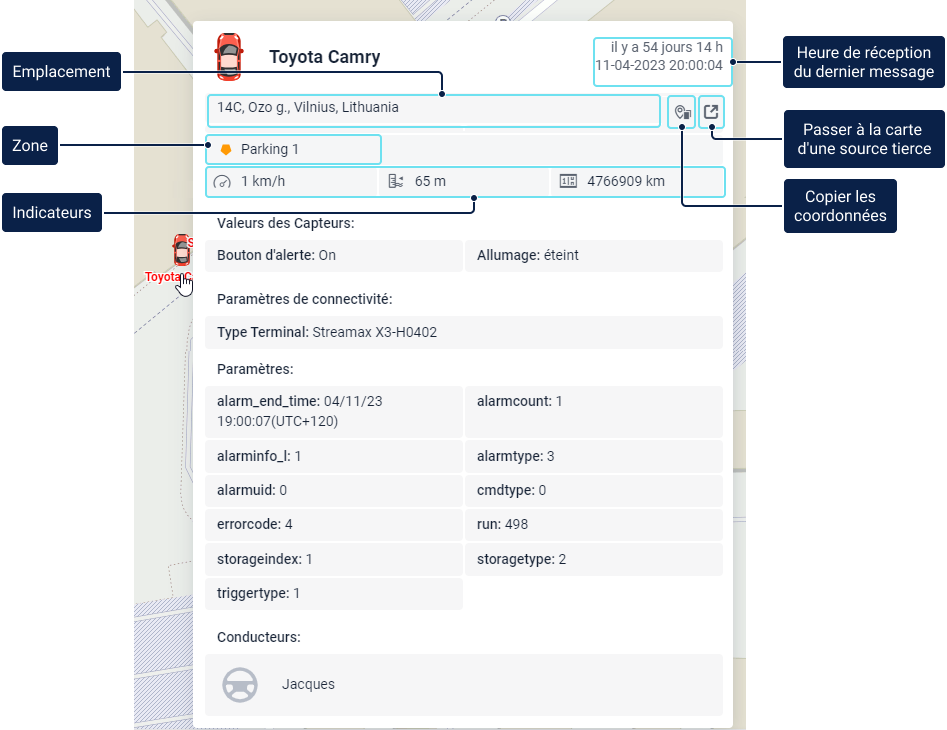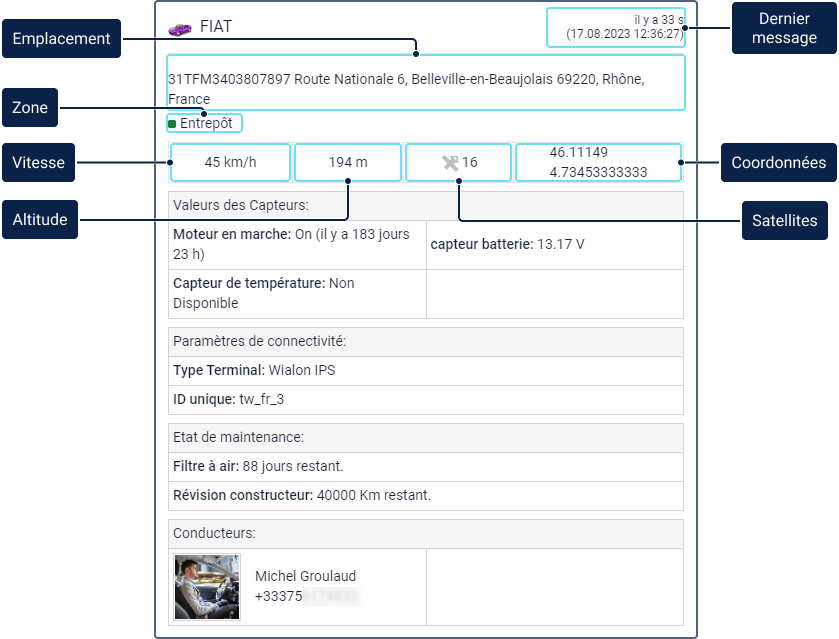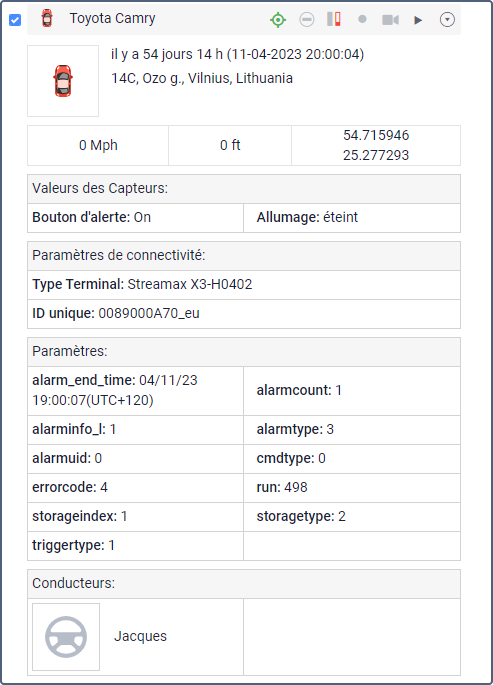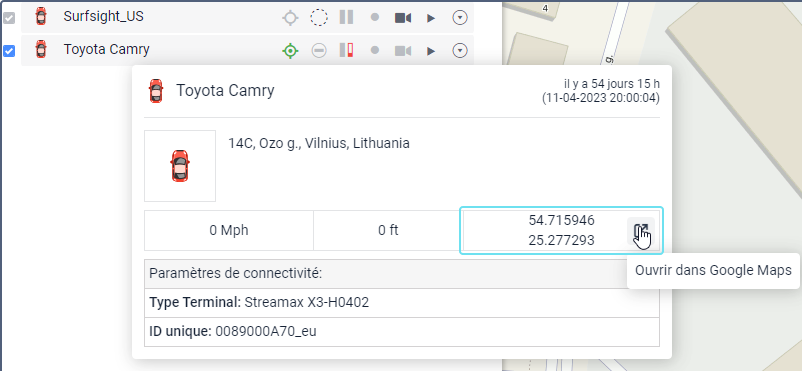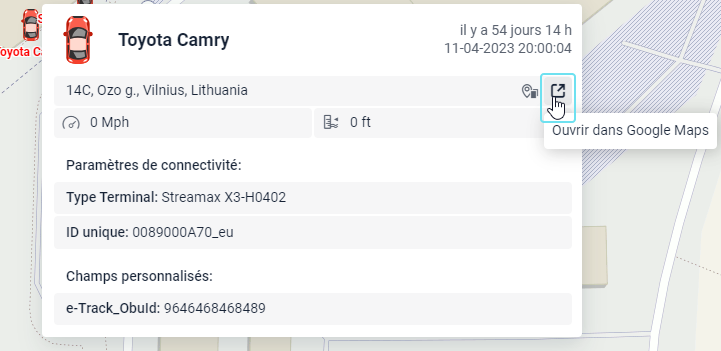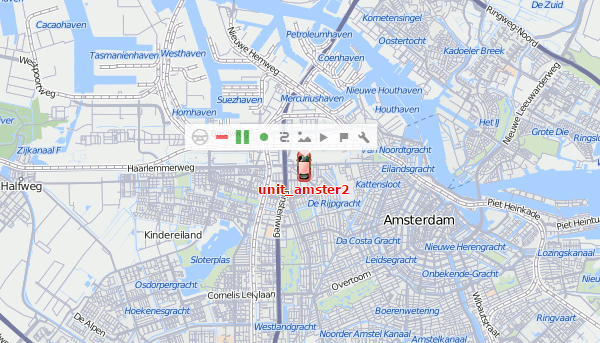Des informations détaillées peuvent être trouvées dans l'infobulle de l'unité, ainsi que dans les informations étendues du panneau de statuts de l'onglet Statuts.
Les informations détaillées peuvent comprendre les éléments suivants : heure du dernier message, localisation de l'unité, présence dans les zones géographiques, distance par rapport à la zone la plus proche, vitesse, altitude, compteurs, satellites, paramètres de connexion, icône de l'unité, valeurs des capteurs, paramètres, conducteurs et remorques affectés, champs personnalisés, périodes de maintenance.
Tous les éléments sont activés dans les paramètres utilisateur sous Afficher les informations supplémentaires de l'unité, à l'exception de la distance depuis l’unité jusqu’à la zone la plus proche. Cet élément est contrôlé par l'option Distance depuis l’unité jusqu’à la zone dans la section Paramètres généraux.
Infobulle
L'infobulle s'affiche lorsque vous déplacez le curseur de la souris au-dessus de l'unité. Son contenu est défini dans les paramètres utilisateur.
L'image ci-dessus montre un exemple d'infobulle de l'unité sur la carte. Ces infobulles utilisent les icônes suivantes pour indiquer ce qui suit :
Icône | Indicateur |
Vitesse | |
Altitude | |
Heures moteur | |
Kilométrage | |
Nombre de satellites |
La seule différence est dans l'affichage des coordonnées. Dans les infobulles des panneaux de statuts, des boîtes de dialogue et d'autres endroits de l'interface, les coordonnées sont affichées dans une cellule séparée, à côté d'autres indicateurs. Pour ce faire, l'option Coordonnées doit être activée dans les paramètres utilisateur. Dans les infobulles de la carte, les coordonnées ne sont pas affichées, mais la fonction Copier les coordonnées y est disponible (icône dans la barre d'adresse), ce qui est réglé par l'option Emplacement dans les paramètres utilisateur. Les coordonnées sont copiées en degrés sous forme de fraction décimale. Une virgule est utilisée comme séparateur de latitude et de longitude.
Le profil est affiché dans l'infobulle dans l'ordre où il apparaît dans l'onglet Profil des propriétés de l'unité.
Vous pouvez copier les données de l'infobulle en les sélectionnant et en enregistrant le fragment requis dans le presse-papiers.
Informations étendues
En plus de l'infobulle, des informations supplémentaires sur l'unité peuvent être obtenues en cliquant sur l'icône de l'unité dans le panneau de statuts de l'onglet Statuts (aussi bien en mode de surveillance par unité que par groupes). Le contenu des informations étendues sur l'unité est également défini dans les paramètres utilisateur.
Les informations étendues peuvent être ouvertes pour n'importe quel nombre d'unités de la liste. Pour les réduire, cliquez sur l'icône de l'unité.
Selon les paramètres de l'unité, les valeurs figurant dans l'infobulle et les informations étendues peuvent être exprimées en systèmes de mesures métriques (kilomètres, mètres, kilomètres par heure, litres), américains (miles, pieds, miles par heure, gallons) ou impériaux (miles, pieds, miles par heure, gallons).
Passer à la carte d'une source tierce
Si vous cliquez sur l'icône dans les informations supplémentaires et l'infobulle, vous pouvez accéder à un site cartographique tiers.
Pour ce faire, l'une des cartes suivantes doit être sélectionnée dans les paramètres utilisateur :
- Google,
- Yandex,
- Bing,
- OSM.
Si plusieurs cartes sont sélectionnées, la carte la plus élevée dans la liste spécifiée est ouverte.
Dans les informations étendues et les infobulles (à l'exception des infobulles de carte), l'icônedevient disponible après l'activation de l'option Coordonnées et s'affiche lorsque vous placez le curseur sur les coordonnées de l'unité.
Dans les infobulles des unités de la carte, cette icône devient disponible après l'activation de l'option Emplacement et s'affiche dans la barre d'adresse.
Menu des options de surveillance
Pour ouvrir le menu des options de surveillance, cliquez sur l'unité souhaitée. Ce menu contient les mêmes options que celles sélectionnées dans le panneau de statuts de l'onglet Statuts. En outre, il contient toujours des icônes permettant d'exécuter un rapport rapide et de construire un tracé en un clic.
Il n'y a pas d'informations sur la localisation des unités, de fonction de suivi et d'icône de suppression dans l'onglet Statuts du menu des options de surveillance, même si elles sont sélectionnées en tant qu'options de surveillance.
Lorsqu'une unité se déplace, le menu ouvert se déplace avec elle. Pour fermer le menu, cliquez n'importe où dans la fenêtre du programme.